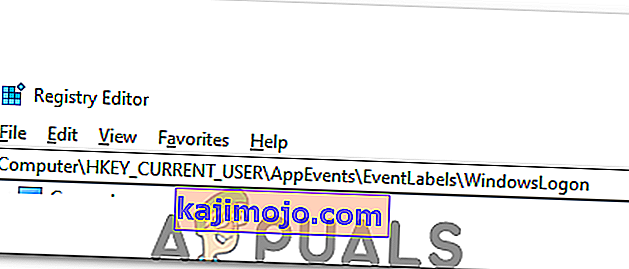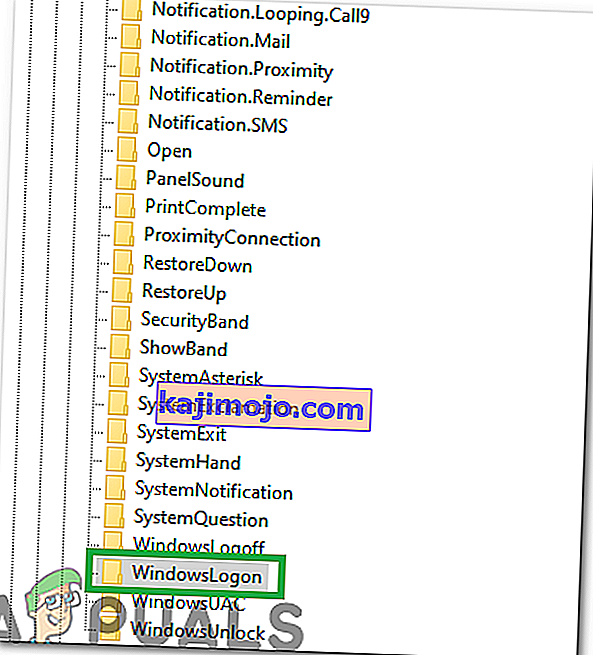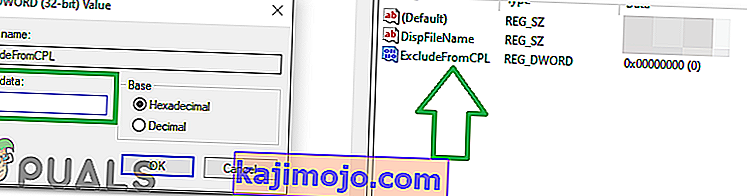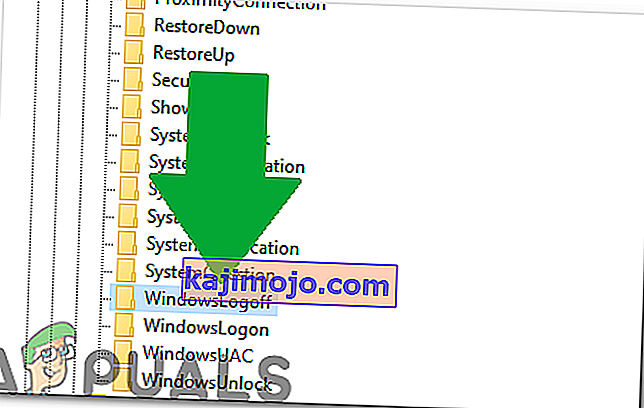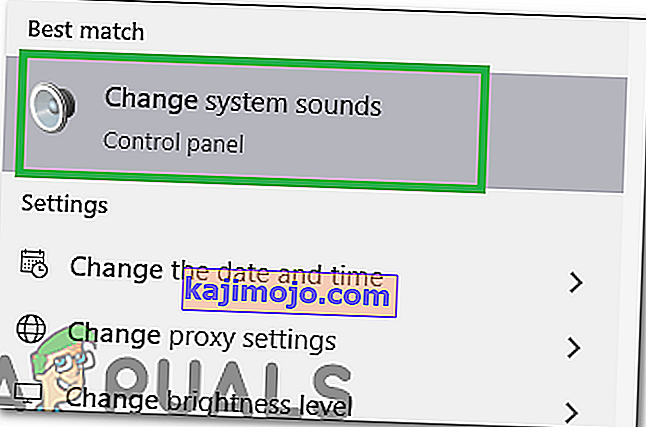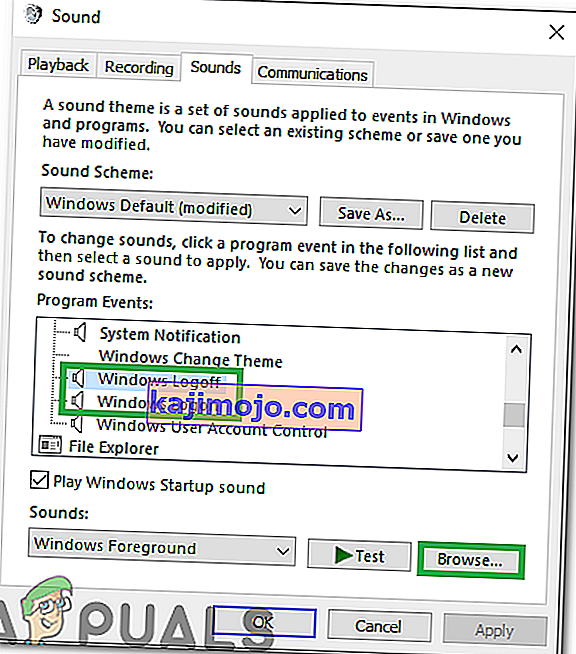Windows-käynnistyksen aikana soitettua melodiaa kutsutaan "Startup Soundiksi", ja jokainen Windows-käyttöjärjestelmän koskaan kehitetty ja jaettu versio on aina toimitettu omalla ainutlaatuisella käynnistysäänellään. Tämä pätee myös Windows 10: een, jolla on oma ainutlaatuinen käynnistysääni. Suurimmalla osalla käyttäjistä on kuitenkin kyllästynyt kuulemaan sama sävelmä uudestaan ja uudestaan joka kerta, kun tietokone käynnistyy, ja jotkut näistä käyttäjistä haluavat jopa mennä niin pitkälle kuin muuttaa Windows 10: n oletuskäynnistysääni joksikin muuksi.

Ehkä haluat kuulla Windows 98 -käynnistysäänen, kun Windows 10 -tietokoneesi käynnistyy saadaksesi räjähdyksen menneisyydestä, tai ehkä haluat kuulla rumpurullan, kun tietokone käynnistyy, koska miksi ei? Onneksi kaikki on mahdollista, koska Windows 10 -käynnistysääntä voidaan todellakin muuttaa.
Käynnistysäänen muuttaminen
- Paina "Windows" + "R" avataksesi Suorituskehote.
- Kirjoita "regedit" ja paina "Enter".

- Siirry seuraavaan osoitteeseen.
Tietokone \ HKEY_CURRENT_USER \ AppEvents \ EventLabels \
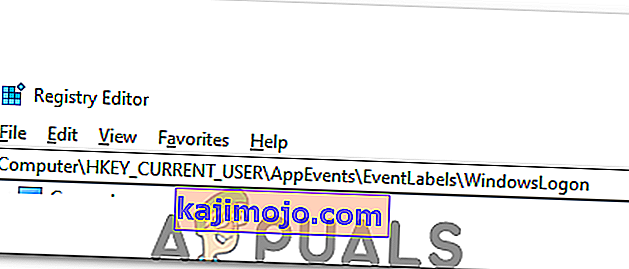
- Kaksoisnapsauta “WindowsLogOn” -kansiota.
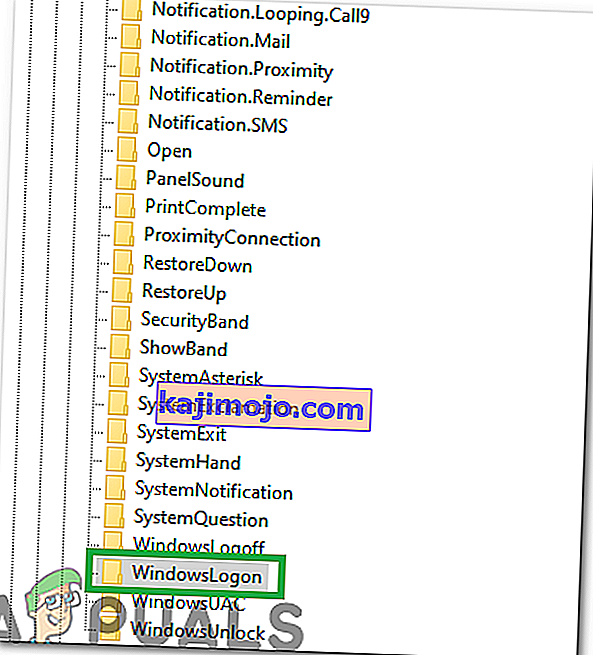
- Kaksoisnapsauta " Sulje pois CPL: stä " -vaihtoehtoa ja muuta "Heksadesimaali" arvoksi "0".
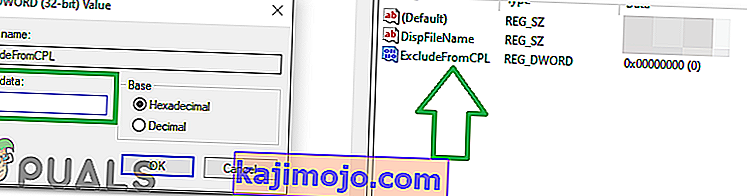
- Kaksoisnapsauta uudelleen WindowsLogOff- kansiota ja kaksoisnapsauta oikeanpuoleisessa ruudussa olevaa ExcludeFromCPL- tiedostoa.
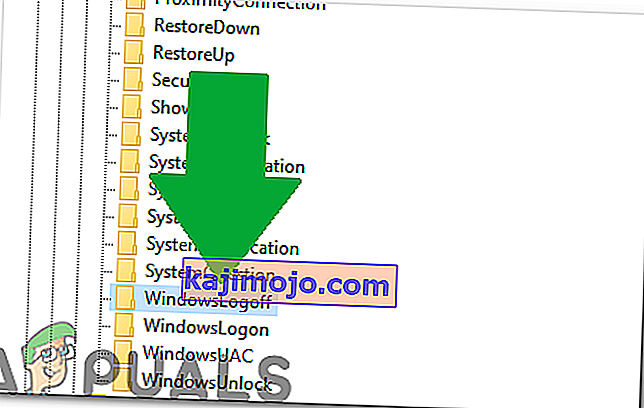
- Muuta ”Heksadesimaali” arvoksi ”1” ja tallenna muutokset.
- Napsauta nyt "Haku" -ruutua ja kirjoita "Muuta järjestelmän ääniä".
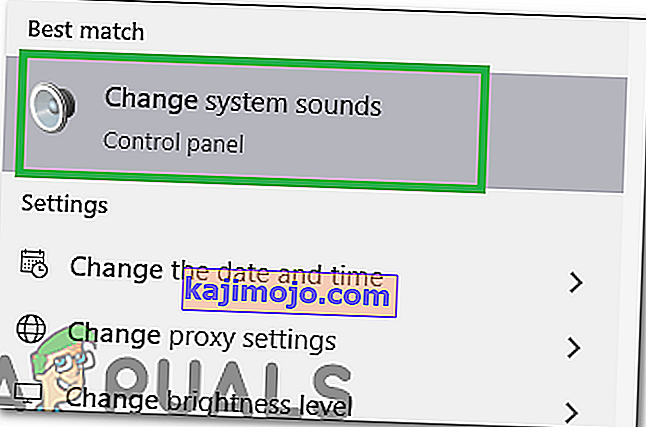
- Valitse ensimmäinen vaihtoehto ja selaa alaspäin.
- Kaksoisnapsauta "Windows Log On" -vaihtoehtoa ja valitse "Selaa" -painike.
- Valitse ääni, jonka haluat toistaa käynnistyksen yhteydessä.
Huomaa: Sinun on kopioitava äänitiedosto etukäteen C: \ Windows \ Media -kansioon ja varmistettava, että se on .wav-muodossa.
- Kaksoisnapsauta "Windows Log Off" -vaihtoehtoa ja valitse "Selaa" -painike.
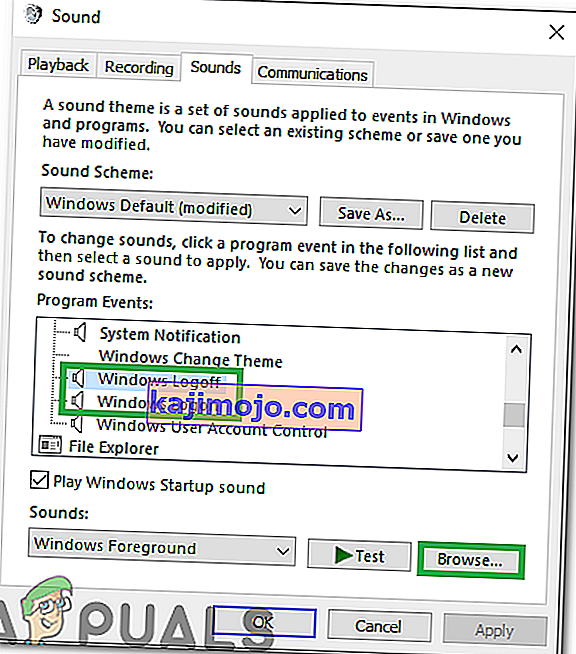
- Valitse ääni, jonka haluat toistaa sammutuksen yhteydessä.
- Napsauta "Käytä" ja sitten "OK".
- Käynnistysääni on nyt muutettu.